Kaj je UEFI, kako namestiti Windows 10 (in starejše različice) v računalnik z UEFI
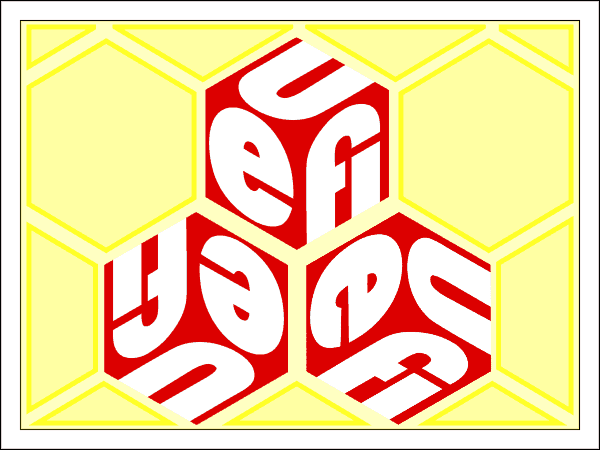
- 3255
- 379
- Ralph Price IV
Zadovoljstvo
- UEFI VS BIOS
- Prednosti UEFI v primerjavi z BIOS
- UEFI Slabosti v primerjavi z BIOS
- Kako iti na UEFI iz Windows 10
- Kako preklopiti na način BIOS, da namestite nepodprti OS
- Kako onemogočiti varen zagon (varna nalaganje)
- Kako ustvariti namestitveni bliskovni pogon za računalnik z UEFI
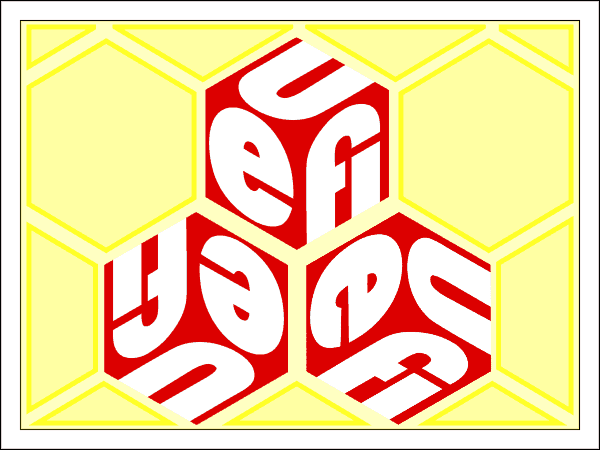
Pravzaprav UEFI nikakor ni atribut strmega. To je le nova, izboljšana programska oprema (vdelana programska oprema) matičnih plošč, ki je nadomestila BIOS. Danes ta "zver" živi na vseh računalnikih, ki so bili objavljeni po obdobju 2010–2011, ne samo na igri, ampak tudi na "tiskarskih strojih". Ugotovimo, kaj je UEFI, kakšne so njegove globalne razlike od BIOS -a in kako najti skupni jezik z njim pri nameščanju operacijskih sistemov.
UEFI VS BIOS
Z vidika neizkušenega uporabnika UEFI je to isti bios, le v grafični lupini. In na prenosnikih s svojim videzom se sploh ni nič spremenilo - isti vmesnik konzole, isti odseki. Da, pripomočki za nastavitve BIOS in UEFI so lahko podobne. Zunaj njihove razlike niso vidne, vendar so (kot ta gopher).UEFI ni samo mikro -prem, katerega naloga je preveriti uporabnost naprav po zagonu računalnika in prenosu nadzora operacijskega sistema (osnovne funkcije BIOS). To je skoraj polna operacijska soba z lastnimi storitvami in aplikacijami.
Vendar nova dogajanja nimajo vedno neprekinjenih prednosti. Verjetno je nemogoče biti boljši od starega, Uefi pa zmaga v nečem, a na nek način izgubi BIOS.
Prednosti UEFI v primerjavi z BIOS
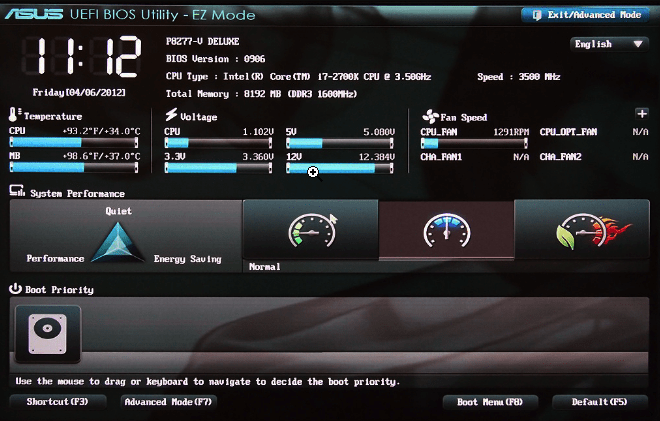
- Preprost in razumljiv grafični vmesnik v mnogih jezikih, vključno z ruskimi (na namiznih platformah) s podporo upravljanja miške.
- Podpora pogonov je bolj prostoren od 2,2 TB z neomejenim številom odsekov.
- Veliko hitrejše nalaganje operacijskega sistema. Torej je Windows 10, nameščen na SSD-Disk, označen po novem standardu GPT, naložen v samo 4-15 sekundah.
- OS OS se premika. Omogoča računalniku, da se naloži od prevoznikov, ki nimajo svojih zagonov.
- Podpora za namestitev tretjih strank in gonilnikov, ki razširijo funkcionalnost UEFI.
- Zaščita pred uvedbo zlonamerne kode v sistemske nakladalce in svoje okolje (zagotavlja varen protokol zagona, vgrajen v vmesnik).
- Lasten omrežni gonilnik, zahvaljujoč posodabljanju UEFI in njegovih komponent ne potrebujete zagona operacijskega sistema. Mimogrede, vozniki UEFI so na voljo za uporabo v OS.
- Hiter prehod na UEFI iz vmesnika Windows 8 in 10.
UEFI Slabosti v primerjavi z BIOS
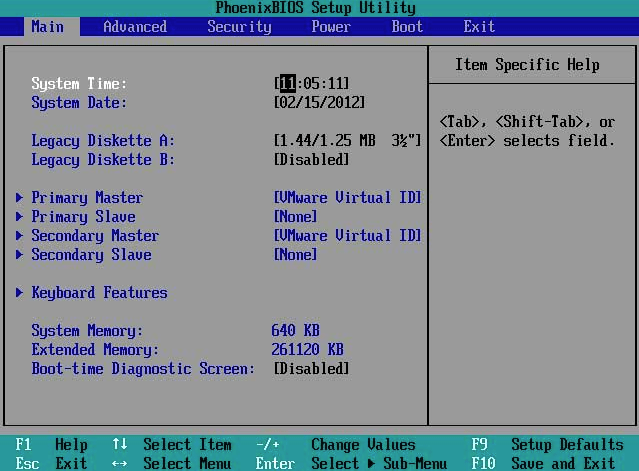
- Pomanjkanje podpore za 32-bitne operacijske sisteme, kar omejuje svobodo izbire uporabnikov. Računalniki z UEFI podpirajo le 64 -bitske različice sistema Windows, poleg tega pa "VIST" in "Seven" - delno. Samo "osem" in "ducat" x64 sta v celoti podprta.
- Pomanjkanje podpore trdih diskov, označenih po standardu MBR (tradicionalna vrsta označevanja, ki je bila pogosto uporabljena pred Windows 8). Specifikacija MBR omejuje število primarnih odsekov do 4, prostornina diska pa do 2,2 TB, zato se zdaj šteje za zastarelo.
Še vedno je mogoče namestiti v računalnik z 32-bitnim ali starim sistemom UEFI (pod pogojem združljivosti z opremo), vendar veliko težje. Uporabnik mora ročno preklopiti UEFI v način emulacije BIOS, včasih pa se v nastavitvah včasih sprehaja, saj potrebnih funkcij pogosto niso na vidiku.
In v načinu BIOS so najbolj uporabni čipi UEFI odklopljeni, na primer hiter zagon računalnika in zaščita pred nalaganjem virusov.
Kako iti na UEFI iz Windows 10
Na starih računalnikih in prenosnih računalnikih - pred izdajo sistema Windows 8, za vstop v tinkturo BIOS morate izklopiti avto in naslednjič, ko vklopite ključ, posebej določeno za to. Ključ reagira na stiskanje, dokler se operacijski sistem ne naloži, in to je približno 2-4 sekunde. S pojavom UEFI in novim standardom praznjenja - GPT, od pritiska na gumb za vklop do videza namizja, se začne druga sekunda in nalaganje OS se začne skoraj istočasno s preklapljanjem računalnika. Ujeti trenutek, ko sistem reagira na vhodni ključ do BIOS -a, je skoraj nerealno. Zato je Microsoft to nalogo poenostavil z vključitvijo funkcije prehoda na UEFI neposredno v Windows.Torej, da se odpravite na vmesnik UEFI iz sistema Windows 10, shranite vse odprte dokumente, zaženite parametre pripomočkov in vnesite razdelek. "Posodobitev in obnovitev".
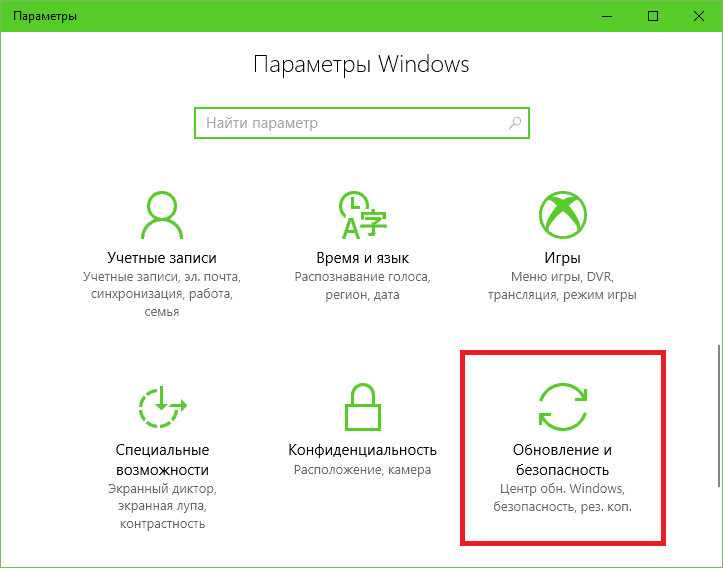
Odprite pododdelek "Obnovitev"In na desni blizu točke"Posebne možnosti zagona"Kliknite"Ponovno naloži zdaj".
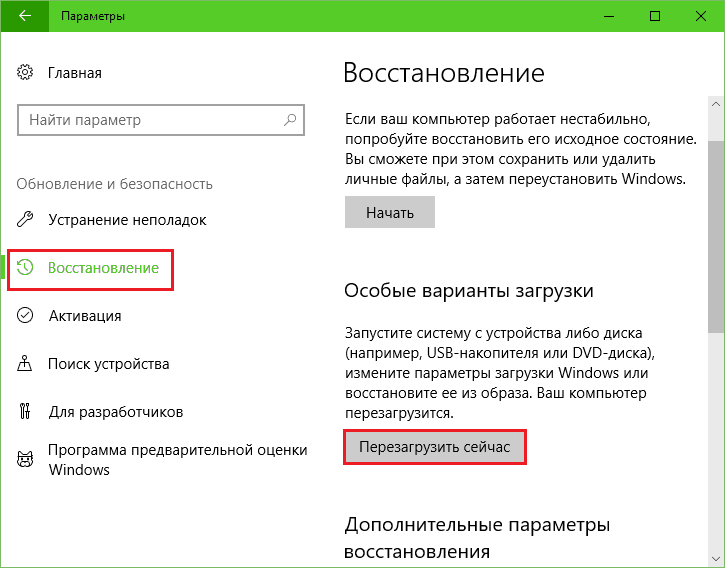
Po ponovnem zagonu na zaslonu računalnika se bo prikazal meni "Izbira dejanja"Kje bi morali klikniti"Iskanje in odprava napak"(V nekaterih različicah" se ta element imenuje "desetine" se imenuje "Diagnostika".
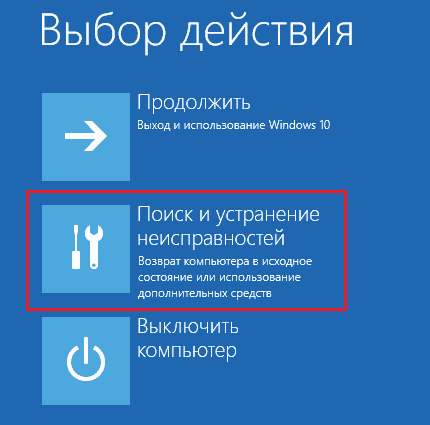
Naslednji korak je prehod na "Dodatne možnosti".
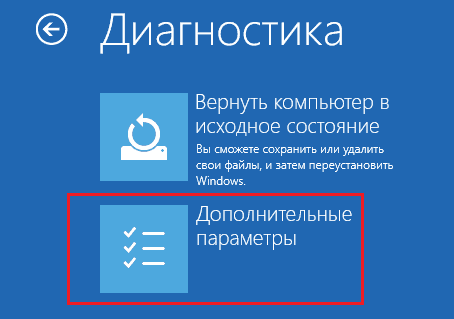
Tukaj končno ste skoraj pri cilju: še vedno kliknete. "Parametri vgrajene programske opreme Uefi". Po klikom na ta element se bo računalnik znova zagnal in vas prenesel na pravo mesto.
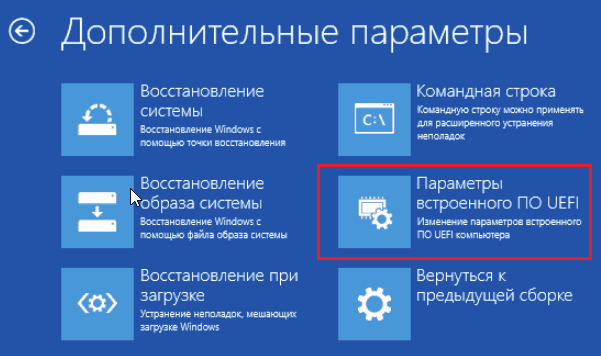
Pomanjkanje v "Dodatni parametri"Prehodna točka na UEFI pomeni, da računalnik ne podpira te možnosti. Eden od razlogov je lahko delovanje računalnika v načinu emulacije BIOS, na primer, če uporablja standardne diske MBR. Na takšnih strojih lahko na območje, ki vas zanima, stopite le na en način - tradicionalno, kot v BIOS -u, torej s pritiskom na določeno tipko po vklopu. In tako, da se ta postopek ne spremeni v test hitrosti vaše reakcije, nalaganje oken je mogoče nekoliko upočasniti. Za to:
- Pojdite skozi pripomoček "Opcije"V nastavitvah sistema - nato - v razdelku in načinu spanja in odprt"Dodatni parametri moči".
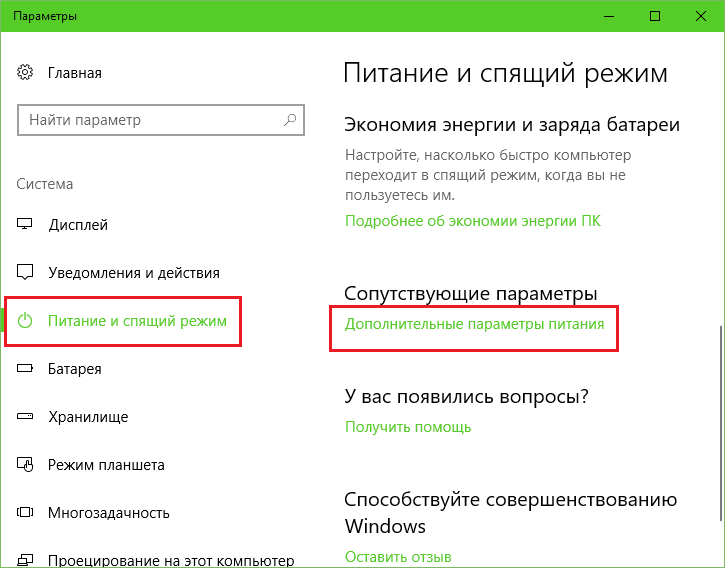
- Kliknite na prehodni plošči "Dejanje gumbov"ali"Zaključno dejanje ovitka"(Na namizjih ni zadnje možnosti).
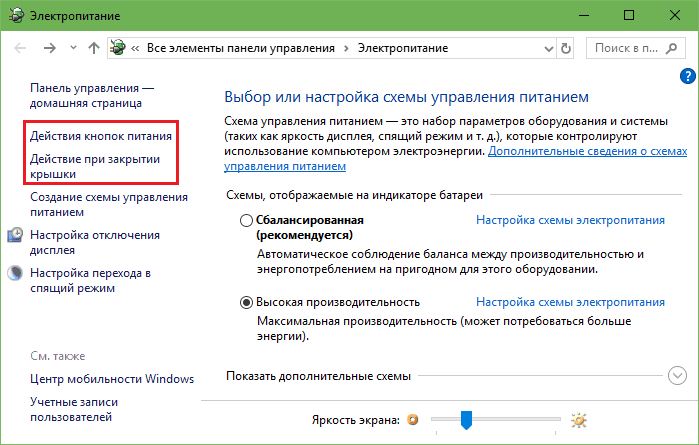
- Kliknite "Spreminjanje parametrov zdaj nedostopno". Na območju "Partiji v skladu z delom"Odstranite zastavo"Vklopite hiter začetek". Po naslednjem začetku se računalnik naloži počasneje in mirno boste imeli čas, da pritisnete vhodni gumb v BIOS.
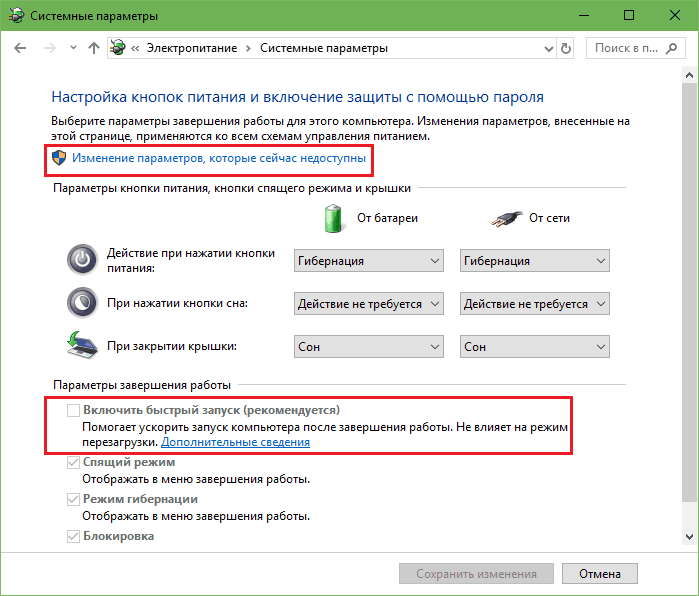
Kako preklopiti na način BIOS, da namestite nepodprti OS
Kot smo že ugotovili, da v računalnik z UEFI (XP, Vista, 7) postavite 32-bitno ali staro različico sistema Windows Vdelana programska oprema se imenuje CSM (podporni modul Compatibility) ali zapuščina). Možnost prehoda v ta način se najpogosteje nahaja v razdelku "Čevelj"ali"nalaganje"In dobesedno poklican:- CSM čevelj.
- Zaženite CSM.
- Zapuščina.
- Podpora CSM.
- Zapuščena podpora.
- Zapuščeni bios in t. Str.
Če želite aktivirati, ga prevedite v stanje omogočite ali izberite Onemogoči zagon UEFI in shranite nastavitev.
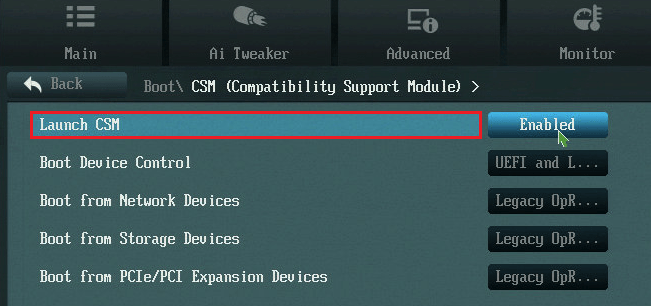
Kako onemogočiti varen zagon (varna nalaganje)
Zastarele in 32-bitne operacije z vidika razvijalcev UEFI imajo nevarne nakladalce, ki bi morali biti "prepovedani in ne spuščati". Zato je za namestitev v računalnik takšne sisteme, skupaj z aktiviranjem BIOS -a, tudi treba odklopiti varen zagon - tehnologijo, ki preverja digitalne podpise bootrskih in v odsotnosti teh blokira zagon sistema.Mimogrede, na neki vdelani programski opremi je treba to storiti, preden vklopite emulacijo BIOS, saj sicer CSM/Legacy ni prikazan v pripomočku za nastavitve.
Možnost varnega upravljanja zagona je lahko v naslednjih razdelkih UEFI:
- Zagon (nalaganje).
- Varnost.
- Napredna - sistemska konfiguracija.
- Overjanje.
Za deaktivacijo ga prevedite v onemogočeno stanje.
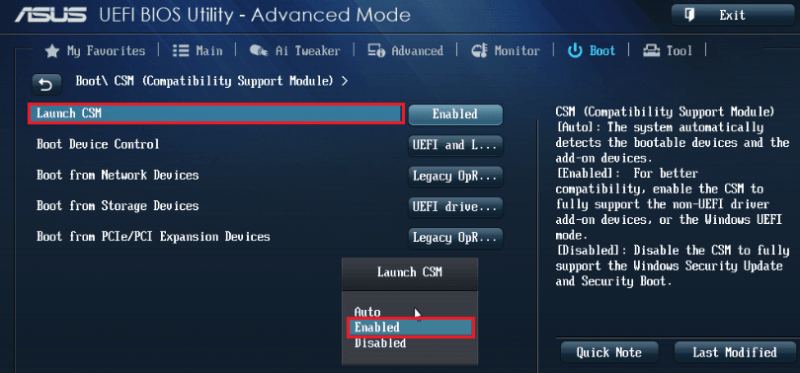
V posameznih izdajah vdelane programske opreme po vklopu BIOS -a in varnega zagona mora biti vrsta naložene operacijske dvorane določiti v tinkture "OS"
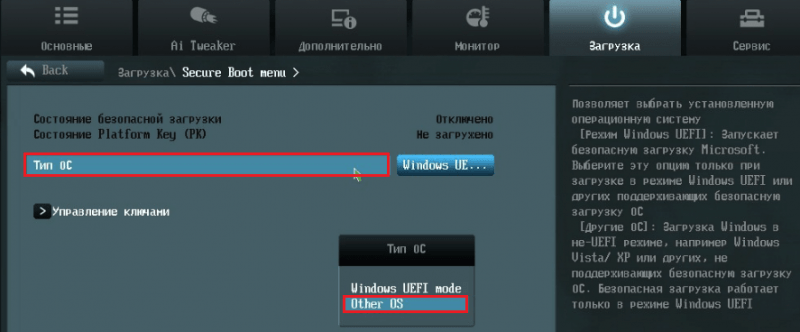
Kako ustvariti namestitveni bliskovni pogon za računalnik z UEFI
S prehodom na UEFI so se zahteve za nalaganje bliskovnih pogonov USB spremenile. Zdaj bliskovni pogoni, ustvarjeni po starih pravilih, na primer s pomočjo pripomočka Orodje za prenos Microsoft Windows USB/DVD, Lahko se uporablja samo za namestitev zastarelih in 32-bitnih različic OS v načinu emulacije BIOS.Če želite v način UEFI z aktivnim načinom varnega zagona vstaviti Windows 10 X64, mora imeti nosilec nalaganja datotečni sistem FAT32. To nalaga omejitev za njegovo volumen (največ 4 GB), vendar NTFS žal ni združljiv s protokolom varnega nalaganja. Sicer pa je bil postopek ustvarjanja nalaganja bliskovnih pogonov močno poenostavljen. Zdaj je to mogoče storiti tudi brez programov.
Najlažji način za ustvarjanje namestitvenega bliskovnega pogona USB z Windows 10 je pogosta kopija distribucijskih datotek na njem. Na enak način, kot kopirajo podatke iz mape v mapo. Na bliskovni pogon ni treba ustvariti zagonskega nalagalnika, saj je že del UEFI.
Če želite kopirati distribucijsko bliskovito pogon v obliki ISO, je slednji dovolj za odpiranje v prevodniku Windows.
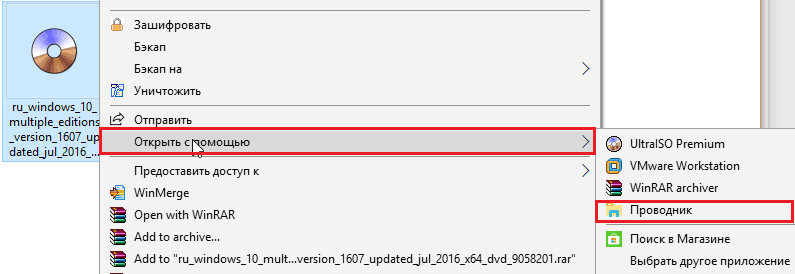
Če nimate desetine distribucije ali pa raje ustvarite zagonske nosilce s programi, uporabite Microsoft Utility MediaCreationTool. Če želite pripraviti USB Flash pogon za namestitev, poleg tega in pripomočka potrebujete samo dostop do interneta. Kako je "zakrament" zapisa in kakšna je vaša udeležba v njem, je v tem članku dejal F1Comp.
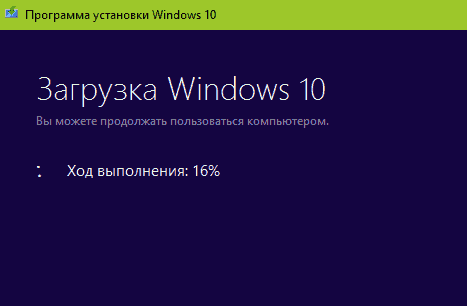
Še en preprost brezplačni pripomoček, ostrin pod ustvarjanjem zagonskih pogonov za UEFI Rufus. Potrebne nastavitve so nameščene na njem dobesedno v 3 klikoh z miško.

Najpomembneje je, da izberete pravi diagram pravega razdelka in vrsto sistemskega vmesnika. Za združljivost z varnim prtljažnikom in diski, bolj prostorni 2 TB, izberite s seznama. "GPT za računalnike z Uefi". Nato navedite program za distribucijski program in pritisnite gumb Start. Po 20-40 minutah bo namestitveni bliskovni pogon pripravljen.

